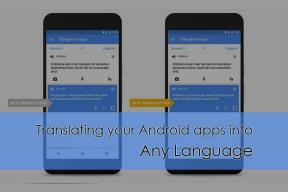Need For Speed Heat Crashing عند الإطلاق وإصلاح مشكلة التأخير
ألعاب / / August 05, 2021
Need for Speed Heat هي لعبة فيديو سباق تم تطويرها بواسطة Ghost Games ونشرتها Electronic Arts في نوفمبر 2019. إنه متاح لأنظمة Microsoft Windows و PlayStation 4 و Xbox One. إنه ليس شيئًا جديدًا للاعبين على الكمبيوتر عندما يواجه اللاعبون الكثير من الأخطاء أو الأخطاء. الحاجة إلى السرعة الحرارية هي واحدة منها. بعض اللاعبين يواجهون لعبة Need For Speed Heat وهي تتعطل أو تنطلق وتتأخر أيضًا. لذا ، إذا كنت تواجه نفس الشيء أيضًا ، فتحقق من ذلك دليل اصلاح الاخطاء.
تقدم اللعبة حرفيًا بعض الأخطاء لمشغلي الكمبيوتر مثل التعطل عند التشغيل أو التأخير أو التأتأة وخطأ DirectX والشاشة السوداء وانخفاض FPS ومشكلات الصوت والمزيد. هل تحصل على أي من الأخطاء أو المشكلات المذكورة؟ تحقق من بعض الحلول الممكنة أدناه لإصلاح هذه المشكلات.

جدول المحتويات
- 1 لماذا لا تتوقف الحاجة إلى سرعة الحرارة في الانهيار؟
- 2 الحد الأدنى لمتطلبات النظام:
- 3 متطلبات النظام المستحسنة:
-
4 Need For Speed Heat Crashing عند الإطلاق وإصلاح مشكلة التأخير
- 4.1 1. إصلاح خطأ DirectX
- 4.2 2. إصلاح FPS Drop والتلعثم
- 4.3 3. إصلاح مشكلة الشاشة السوداء
- 4.4 4. إصلاح مشاكل الصوت
- 4.5 5. إصلاح مشكلات الأعطال
لماذا لا تتوقف الحاجة إلى سرعة الحرارة في الانهيار؟
يمكن أن تكون هناك أسباب محتملة وراء NFSH الذي يستمر في التعطل على جهاز الكمبيوتر الذي يعمل بنظام Windows 10. لنلقي نظرة.
- تكوين جهاز الكمبيوتر الخاص بك غير متوافق مع متطلبات نظام اللعبة.
- بعض ملفات اللعبة إما مفقودة أو تالفة.
- يعمل جهاز الكمبيوتر الخاص بك على نظام تشغيل Windows قديم أو برنامج تشغيل رسومات.
- نسخة قديمة من DirectX.
- لم يتم تحديث اللعبة أو إصدار العميل.
- أي من تطبيقات التراكب تعمل في الخلفية.
- جدار حماية Windows أو برنامج مكافحة الفيروسات يحظر اللعبة.
الحد الأدنى لمتطلبات النظام:
- يتطلب معالج 64 بت ونظام تشغيل
- نظام التشغيل: نظام التشغيل Windows 10
- المعالج: FX-6350 أو ما يعادله ؛ Core i5-3570 أو ما يعادله
- ذاكرة: 8 جيجا رام
- الرسومات: AMD: Radeon 7970 / Radeon R9280x أو ما يعادله ؛ NVIDIA: GeForce GTX 760 أو ما يعادله
- برنامج DirectX: الإصدار 11
- تخزين: مساحة متوفرة تبلغ 50 جيجابايت
متطلبات النظام المستحسنة:
- يتطلب معالج 64 بت ونظام تشغيل
- نظام التشغيل: نظام التشغيل Windows 10
- المعالج: Ryzen 3 1300X أو ما يعادله ؛ Core i7-4790 أو ما يعادله
- ذاكرة: 16 جيجا بايت رام
- الرسومات: AMD: Radeon RX 480 أو ما يعادله ؛ NVIDIA: GeForce GTX 1060 أو ما يعادله
- برنامج DirectX: الإصدار 11
- شبكة الاتصال: اتصال إنترنت واسع النطاق
- تخزين: مساحة متوفرة تبلغ 50 جيجابايت
Need For Speed Heat Crashing عند الإطلاق وإصلاح مشكلة التأخير
الآن ، دون مزيد من اللغط ، دعنا ننتقل إلى دليل تحري الخلل وإصلاحه أدناه.
1. إصلاح خطأ DirectX
- يمكن أن يحدث هذا الخطأ بسبب وجود وحدة معالجة رسومات قديمة أو إصدار Windows قديم. نظرًا لأن تحديث DirectX يأتي مع تحديث Windows تراكمي ، فمن المستحسن دائمًا تحديث برنامج تشغيل الرسومات ونظام التشغيل Windows أولاً.
- قم بتشغيل لوحة تحكم Nvidia> حدد إدارة الإعدادات ثلاثية الأبعاد> اختر إعدادات البرنامج. حدد اللعبة من القائمة> تعيين Vertical Sync على "معدل التحديث النصفي التكيفي".
- قم بتشغيل اللعبة على Steam> إيقاف تشغيل V-Sync داخل اللعبة> اضبط وضع العرض على ملء الشاشة.
2. إصلاح FPS Drop والتلعثم
- قم بتشغيل لوحة تحكم Nvidia> حدد إدارة الإعدادات ثلاثية الأبعاد.
- حدد إعدادات البرنامج> اختر اللعبة من القائمة> اضبط "وضع إدارة الطاقة" على "تفضيل الأداء الأقصى"> اضبط "تصفية الملمس - الجودة" على "الأداء العالي".
- قم بتشغيل اللعبة> إيقاف تشغيل خيار V-Sync داخل اللعبة.
- اضبط وضع العرض على ملء الشاشة.
3. إصلاح مشكلة الشاشة السوداء
تعد مشكلة الشاشة السوداء واحدة من أكثر المشكلات شيوعًا للاعبين على أجهزة الكمبيوتر. نيد فور سبيد هيت ليست استثناء هنا وقد أبلغ بعض اللاعبين أن اللعبة توقفت فجأة لكن الصوت يخرج من الخلفية.
- في هذه الحالة ، ستحتاج إلى الضغط على "Alt + Enter" لإصلاح هذه المشكلة حيث سينتقل وضع الشاشة إلى وضع الإطارات وسيبدأ العرض مرة أخرى.
- حاول تحديث برنامج تشغيل GPU وإصدار نظام التشغيل Windows في البداية.
- أعد تشغيل الكمبيوتر وحاول إعادة تشغيل اللعبة.
- يمكنك أيضًا التحقق من ملفات اللعبة من Steam.
- استخدم برنامج MSI Afterburner على جهاز الكمبيوتر الخاص بك وحاول خفض سرعة ساعة GPU إلى الوضع الافتراضي.
4. إصلاح مشاكل الصوت
أبلغ بعض المشغلين أنه في بعض الأحيان يبدو أن NFS Heat تواجه بعض المشكلات في جودة الصوت أو حتى عدم وجود صوت. تأكد من إيقاف تشغيل خيار Windows Sonic for Headphones.
- فقط انقر بزر الماوس الأيمن على أيقونة مكبر الصوت> اختر Spacial Sound وقم بإيقاف تشغيله.
- افتح "تغيير أصوات النظام"> تحديد أجهزة التشغيل> اختر جهاز الصوت الحالي> انقر على "تكوين".
- الآن ، ستحتاج إلى تحديد قناة الصوت المناسبة لجهاز الصوت الخاص بك والنقر فوق التالي.
5. إصلاح مشكلات الأعطال
أبلغ الكثير من اللاعبين أيضًا أن لعبة NFS Heat تبدأ في الانهيار بشكل عشوائي أثناء لعب اللعبة وأن بعض اللاعبين يواجهون أيضًا تعطلًا في بدء التشغيل. في هذه الحالة ، يجب عليك اتباع بعض الطرق الممكنة.
- أعد تشغيل لعبة NFS Heat بعد إعادة تشغيل عميل Steam.
- تعطيل برنامج مكافحة الفيروسات بشكل مؤقت.
- إذا كنت في حالة عدم رغبتك في إيقاف تشغيل برنامج مكافحة الفيروسات ، فتأكد من استبعاد ملف اللعبة من برنامج مكافحة الفيروسات من أجل تشغيله بشكل صحيح.
- ينطبق نفس الشيء على "إضافة استثناء" لحماية جدار حماية Windows.
- قم بتشغيل ملف NFS Heat exe كمسؤول. للقيام بذلك ، انقر بزر الماوس الأيمن على ملف exe الخاص باللعبة> خصائص> انقر فوق التوافق> حدد خانة الاختيار "قم بتشغيل هذا البرنامج كمسؤول"> انقر فوق "تطبيق" و "موافق".
- يمكنك أيضًا استخدام MSI Afterburner أو أداة GeForce Experience لإصلاح المشكلة المتعلقة بوحدة معالجة الرسومات.
- حاول تعطيل جميع أدوات التراكب غير الضرورية مثل GeForce Experience و Game Bar و Steam Overlay و Discord overlay وما إلى ذلك.
هذا كل ما في الأمر يا رفاق. نأمل أن تكون قد وجدت هذه المقالة مفيدة جدًا. لا تتردد في السؤال في التعليق أدناه.
يحب Subodh كتابة المحتوى سواء كان متعلقًا بالتكنولوجيا أو غير ذلك. بعد الكتابة في مدونة التكنولوجيا لمدة عام ، أصبح شغوفًا بها. يحب اللعب والاستماع إلى الموسيقى. بصرف النظر عن التدوين ، فهو يسبب الإدمان على أجهزة كمبيوتر الألعاب وتسريبات الهواتف الذكية.

![كيفية فتح Bootloader على Redmi Note 5 Pro [Xiaomi]](/f/cc743de2c23bf0791a6a8687b1493654.jpg?width=288&height=384)
![كيفية تثبيت Stock ROM على Smartisan Nut Pro 2s [ملف فلاش للبرامج الثابتة]](/f/0cff1e9bb2cdfb3439748515c6dc47f4.jpg?width=288&height=384)